Uma forma eficaz de coletar informações do cliente é por meio de formulários. Os formulários WordPress são uma solução fácil para criar formulários em seu site. Mas gerenciar e armazenar dados de formulários pode ser um grande desafio. É aí que a integração do Planilhas Google pode ajudar. Conectar formulários do WordPress ao Planilhas Google permite armazenar, gerenciar e analisar facilmente os dados do seu formulário.
Com essa integração, sempre que um formulário for enviado em seu site WordPress, os dados serão armazenados automaticamente em uma Planilha Google. Ao integrar seus formulários WordPress ao Planilhas Google, você pode agilizar seu processo de coleta de dados e obter insights valiosos dos envios.
Em apenas três etapas simples, você pode conectar seus formulários WordPress ao Planilhas Google e começar a coletar e analisar dados valiosos de clientes.
Why connecting WordPress Forms to Google Sheets is a smart move
Quando você conecta formulários do WordPress ao Planilhas Google, você pode coletar e armazenar automaticamente os envios de formulários em uma planilha. Isso elimina a necessidade de transferir manualmente os dados do formulário para uma planilha, economizando tempo e reduzindo o risco de erros.
Além disso, permite que vários usuários acessem os dados ao mesmo tempo e também pode ser útil para backup e recuperação estressante. Conectar formulários WordPress ao Planilhas Google permite o gerenciamento simplificado de dados e melhora a eficiência geral da coleta e organização de dados.
Depois que os dados são armazenados em uma planilha, eles podem ser facilmente organizados, classificados e filtrados, facilitando a localização das informações necessárias. A integração do Planilha Google com o formulário WordPress pode ajudá-lo de várias maneiras:
- Coleção de dados: Ao conectar os formulários do WordPress ao Planilhas Google, todos os dados do formulário serão coletados e organizados automaticamente em uma Planilha Google, facilitando o gerenciamento e a análise.
- Atualizações em tempo real: Assim que alguém enviar um formulário no WordPress, os dados serão atualizados instantaneamente na Planilha Google vinculada, dando a você acesso em tempo real aos seus dados.
- Garante precisão: Isso elimina a necessidade de entrada manual de dados e garante a precisão das informações coletadas.
- Compartilhamento de dados: No Planilhas Google, várias pessoas podem acessar os mesmos dados simultaneamente, facilitando o trabalho em equipe e a colaboração.
- Construção de lista de e-mail: Ao coletar informações de contato por meio de um formulário, você pode criar rapidamente uma lista de e-mail que pode ser usada para campanhas de marketing direcionadas.
- Backup e recuperação fáceis: A recuperação de dados no Planilhas Google é muito mais fácil e segura no Planilhas Google. Mesmo se você excluir o arquivo da planilha do Google, ele poderá ser recuperado da pasta de lixo do Google Drive.
No geral, conectar um formulário WordPress a uma Planilha Google pode ajudá-lo a usar melhor os dados coletados e melhorar o desempenho geral do seu negócio.
Como conectar formulários WordPress ao Planilhas Google?
Quando se trata de conectar formulários WordPress ao Planilhas Google, o MetForm vem com a maneira mais fácil. Basta integrar as credenciais do Google ao MetForm no seu site WordPress e poderá exportar dados para o GoogleSheets.
Conectar formulários WordPress ao Planilhas Google com MetForm envolve três etapas principais. O primeiro passo é configurar a plataforma do console do Google Cloud para integração de formulários. Em segundo lugar, ative a API do Google Sheet e, por fim, integre o MetForm ao aplicativo Google API.
Pré-requisitos:
Precisamos que você tenha um conta no Google Cloud Platform. Portanto, se você não possui uma conta, crie uma antes de iniciar o procedimento de integração do formulário.
Plug-ins necessários:
- Elemento: Baixar plug-in
- MetForm Lite: Baixar plug-in
- MetForm Pro: Obtenha o plug-in
Etapa 1: configurar um projeto no console do Google Cloud
Agora você precisa criar um aplicativo no console da nuvem do Google para obter as credenciais de integração do Planilhas Google. O processo inclui a criação de um novo projeto, o registro de um App e a geração das credenciais para integração.
Crie um novo projeto
Primeiro, faça login em seu Conta do console do Google Cloud e crie um novo projeto. Clique no menu suspenso no canto superior esquerdo e, no pop-up, clique no Novo projeto.
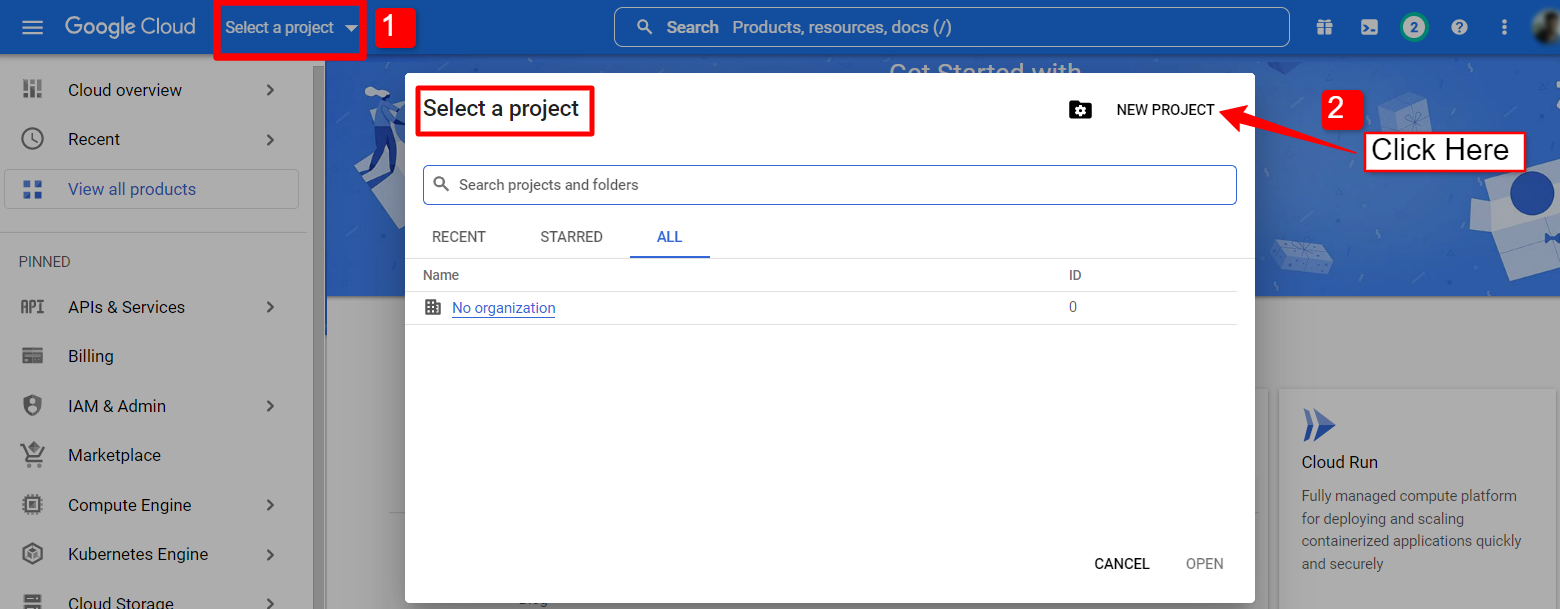
Para criar um novo projeto, insira um Nome do Projeto e localização (se aplicável) e clique no botão Botão Criar.
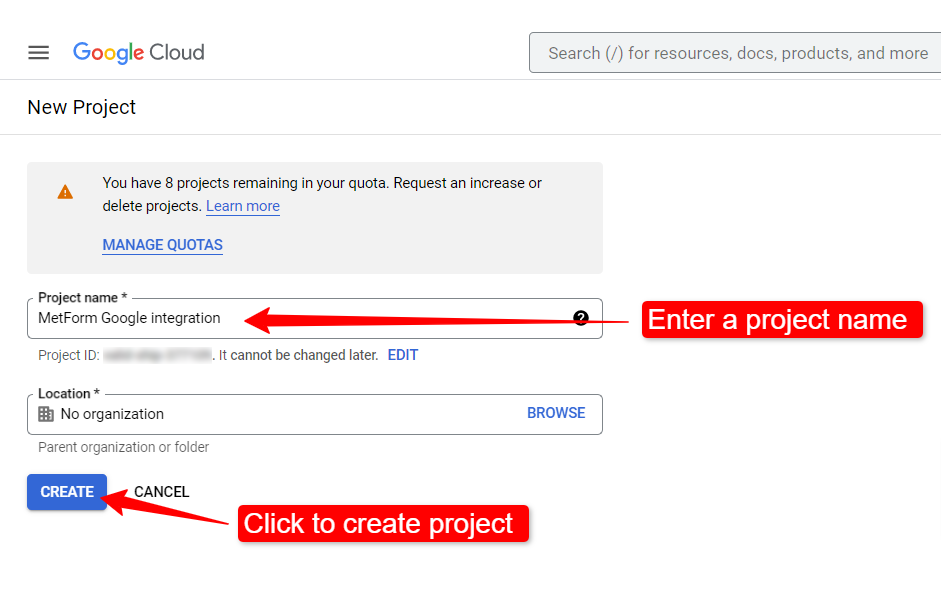
Pode levar alguns segundos para criar o projeto. Abra a barra de notificação para verificar se o projeto foi criado. Assim que o processo for concluído, clique no projeto que você acabou de criar para abrir a página do projeto.
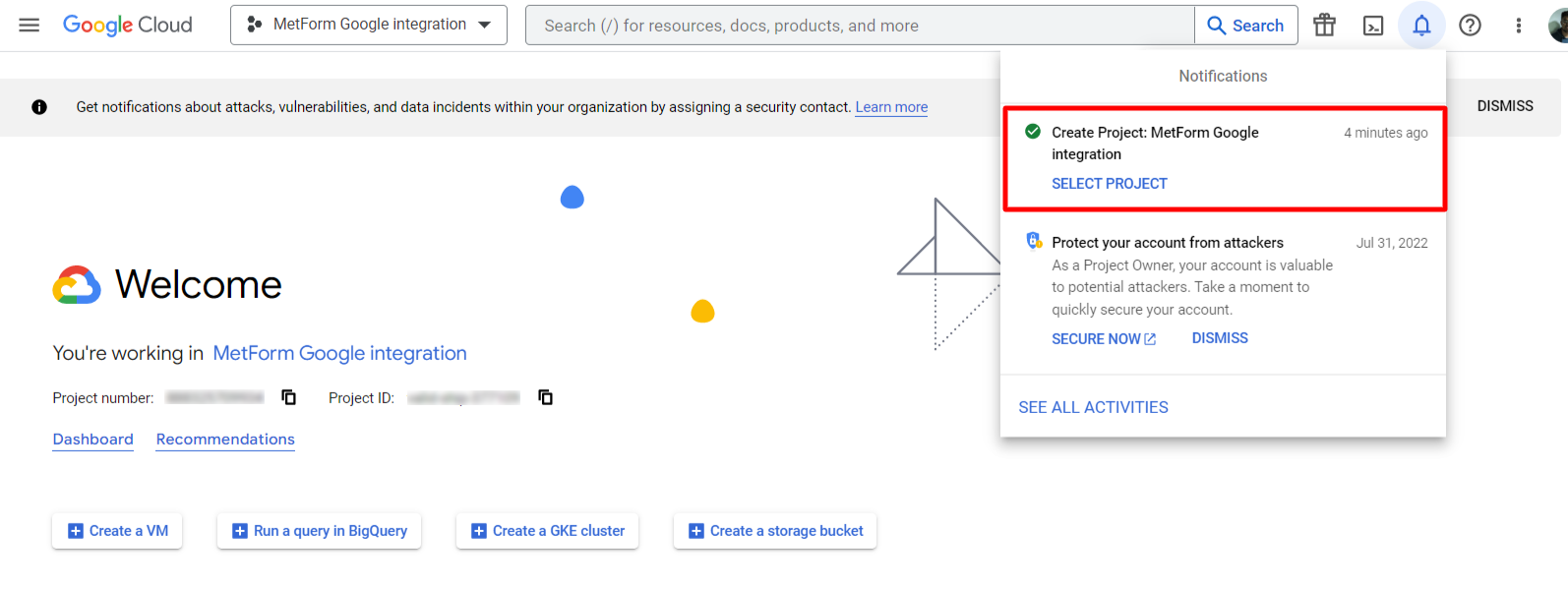
Registro de aplicativo
Depois disso, abra o painel do projeto e, na seção API, Acesse a visão geral das APIs.

Em seguida, abra a tela de consentimento do OAuth na barra lateral. Em seguida, na tela de consentimento do OAuth, selecione o Tipo de usuário para externo e prossiga clicando no botão “Criar”.
Na próxima tela, insira as informações do seu aplicativo, incluindo seu Nome do aplicativo e E-mail de suporte ao usuário. Você também pode adicionar o logotipo do aplicativo e as informações do domínio do aplicativo. Então entre no Domínios autorizados e Informações de contato do desenvolvedore clique em Salve e continue.
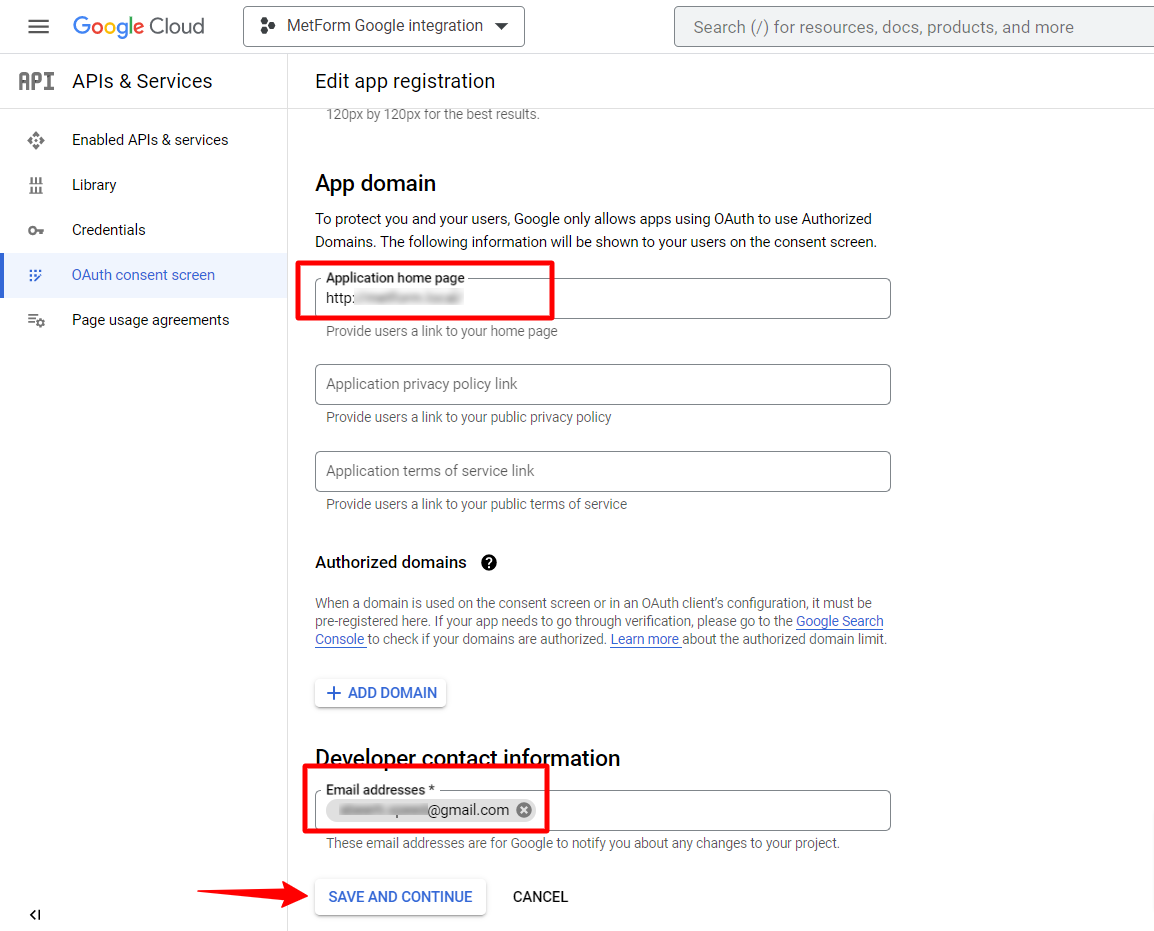
Em seguida, prossiga para as guias Escopos e Usuários de teste, que são opcionais. Você pode adicionar informações, se desejar, ou deixá-las inalteradas. em seguida, clique no botão salvar.
Por fim, publique o aplicativo na tela de consentimento do OAuth.
Gerar credenciais de aplicativo
Credenciais como ID do cliente e segredo do cliente são necessárias para conectar os formulários do WordPress ao Planilhas Google.
Para obter o ID do cliente e o segredo do cliente, vá para Credenciais, clique em Criar credenciais, e selecione ID do cliente OAuth. Para criar um ID de cliente OAuth, escolha Tipo de aplicação para “Aplicativo da Web” e insira um nome.
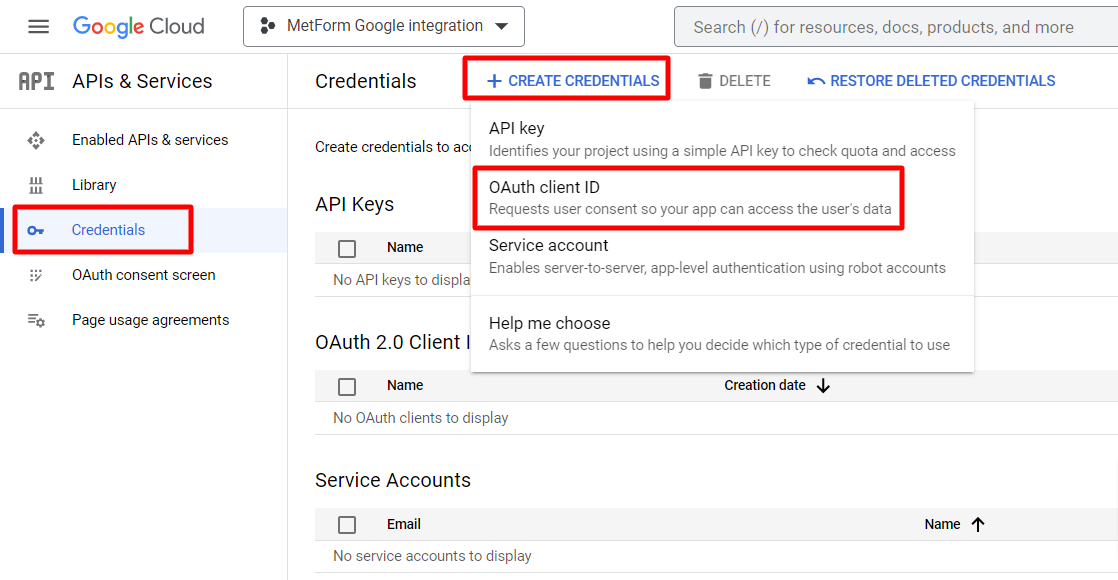
Para continuar, você deve adicionar um URI de redirecionamento autorizado. Você obterá esse URL de redirecionamento no painel do WordPress se tiver o plugin MetForm ativado em seu site.
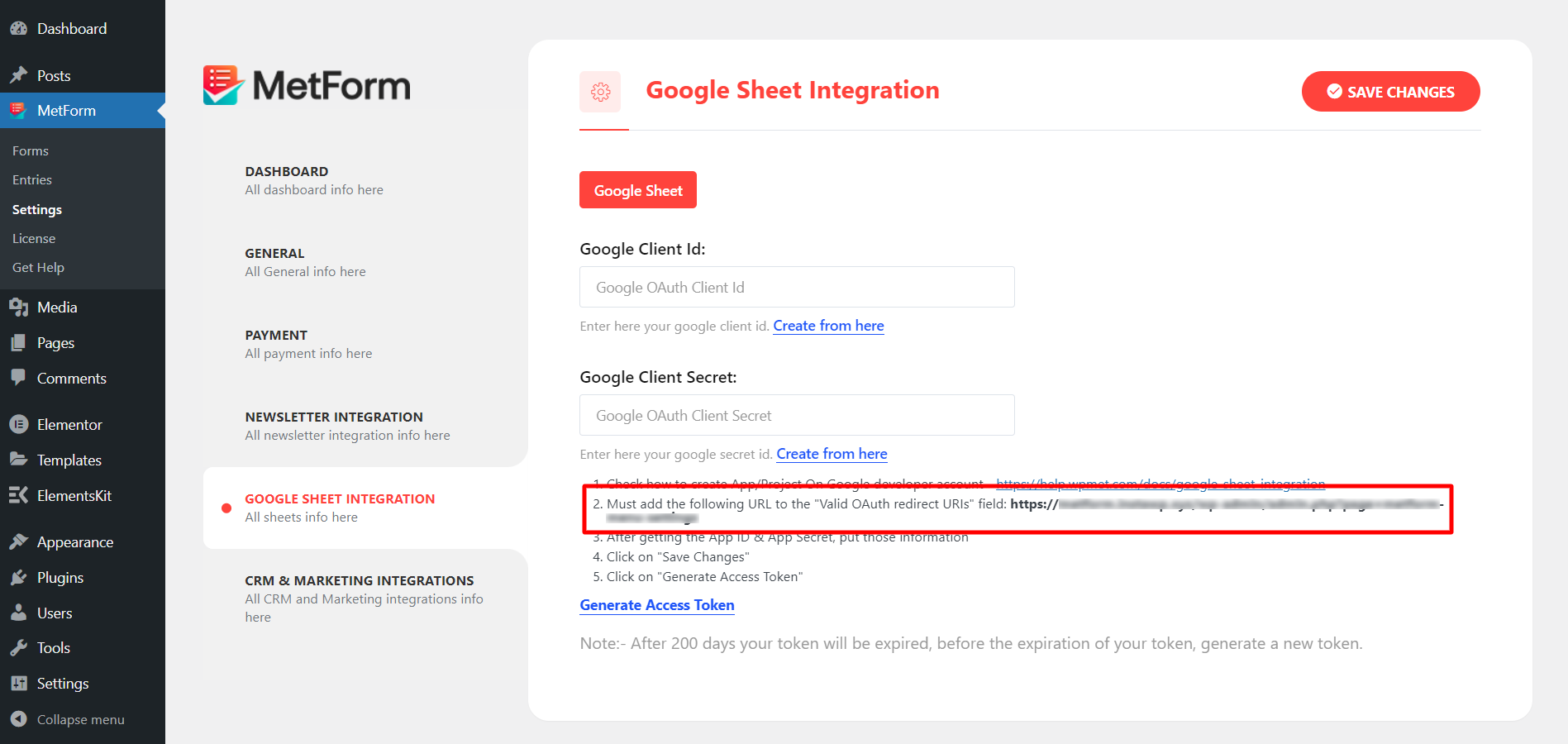
Abra uma nova aba no seu navegador e faça login no seu site WordPress. Navegue até o seu Painel do WordPress > MetForm > Configurações > Integração com planilhas do Google. Lá você encontrará o URI de redirecionamento, copie-o e volte para a página Credenciais no console do Google Cloud.
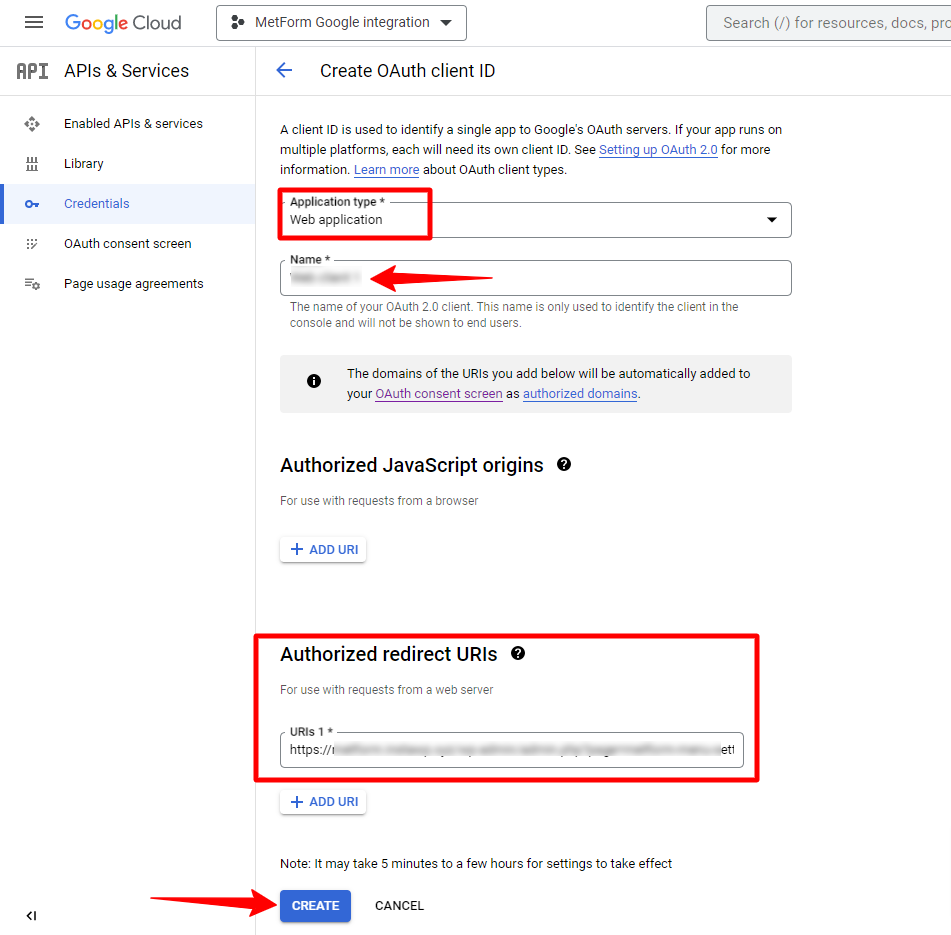
Após adicionar o URI de redirecionamento autorizado, clique no botão “Criar”.
Depois que o cliente OAuth for criado, você obterá seu ID do cliente e o segredo do cliente em uma janela pop-up. Copie essas credenciais e vá para a próxima etapa.
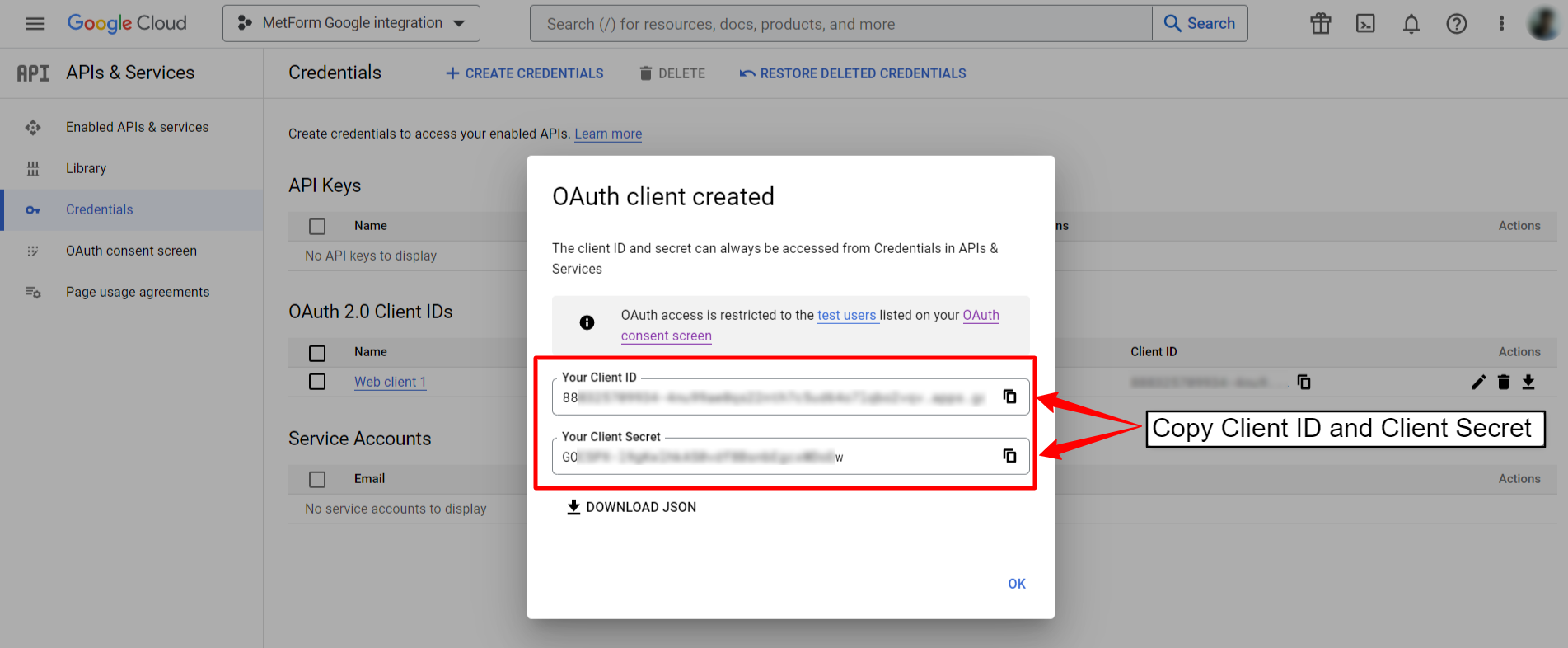
Verifique com credenciais do aplicativo
Agora, navegue novamente até o painel do WordPress > MetForm > Configurações > Integração com planilhas do Google e cole o ID do cliente Google e Segredo do cliente Google no campo obrigatório. Em seguida, clique no botão Salvar alterações.
Depois disso, clique em Gerar token de acesso para aprovar o acesso ao aplicativo que vinculará os formulários do WordPress ao Planilhas Google.
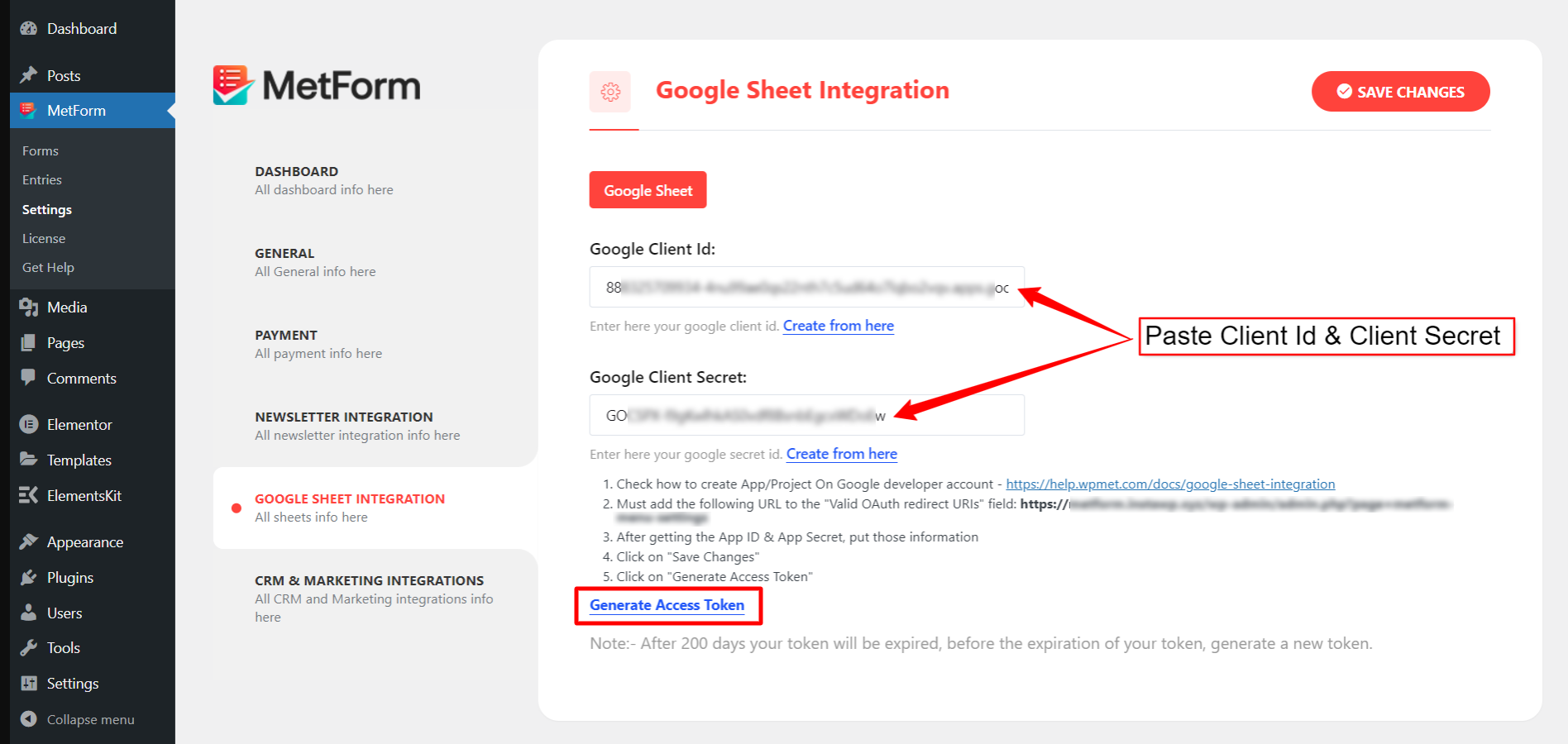
Etapa 2: ativar APIs do Google (Planilhas Google e Google Drive)
Na próxima etapa, você deve ativar a API do Planilhas Google e a API do Google Drive no painel do projeto. Para ativar a API do Planilhas Google,
- Vou ao painel do projeto no Console do Google Cloud.
- Navegue até o APIs e serviços > Biblioteca do projeto atual.
- Encontre o API do Planilhas Google e abra-o.
- Em seguida, ative a API do Planilhas Google
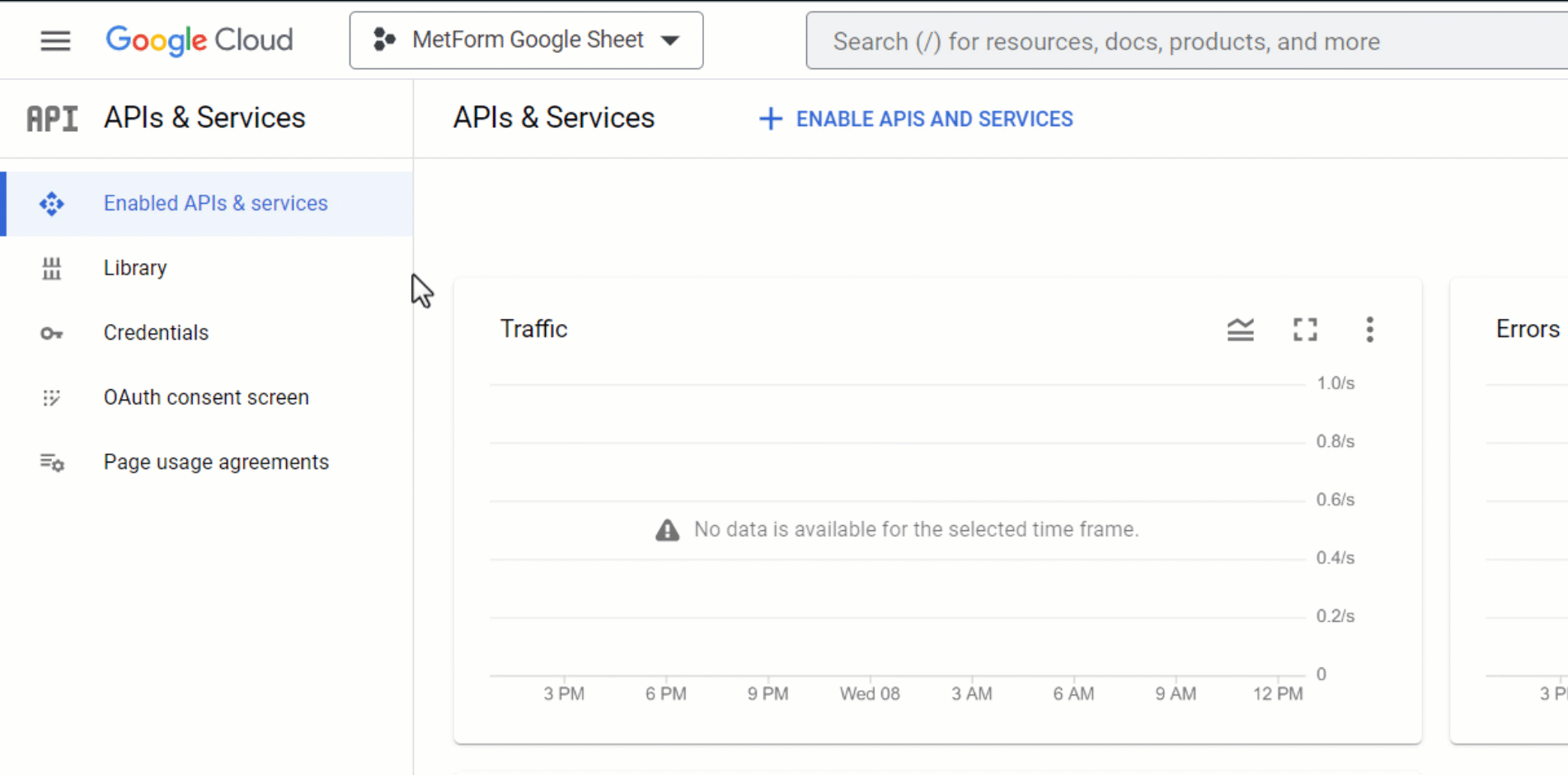
Da mesma forma, para a API do Google Drive, navegue até Biblioteca > API do Google Drive e habilitar a API.
[Observação: para selecionar uma Planilha Google específica, você precisa ativar a API do Formulário Google]
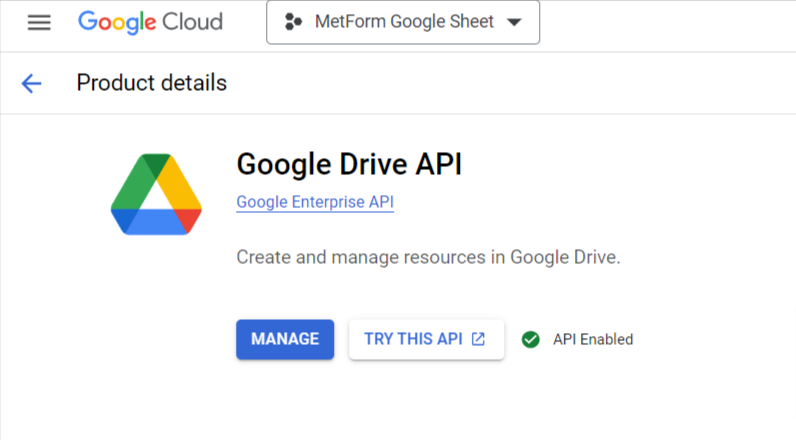
Etapa 3: integrar o Planilhas Google ao MetForm
A etapa final é integrar o formulário WordPress ao Planilhas Google.
Para um formulário existente, clique em Editar nesse formulário para abrir as configurações do formulário. Mova-se para o Integração guia e ative o Planilha Google.
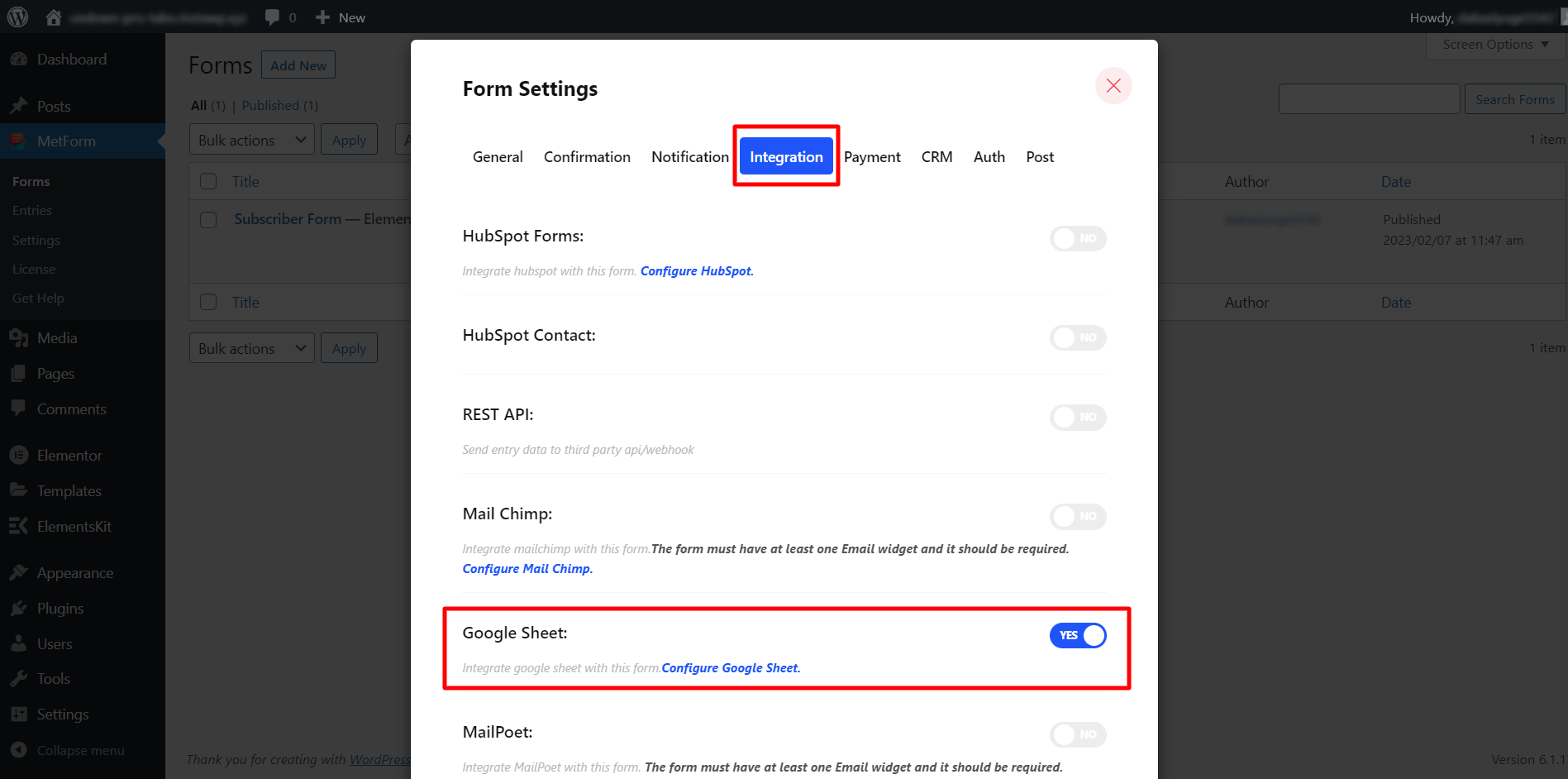
Depois disso, você pode selecionar Planilhas Google específicas para exportar dados. Quando você ativa o Planilhas Google, o “Lista de planilhas" e "Lista de planilhas”As opções aparecerão.
Primeiro, selecione uma planilha na lista suspensa. Depois de selecionar a planilha, você poderá escolher planilhas se a planilha tiver várias guias.
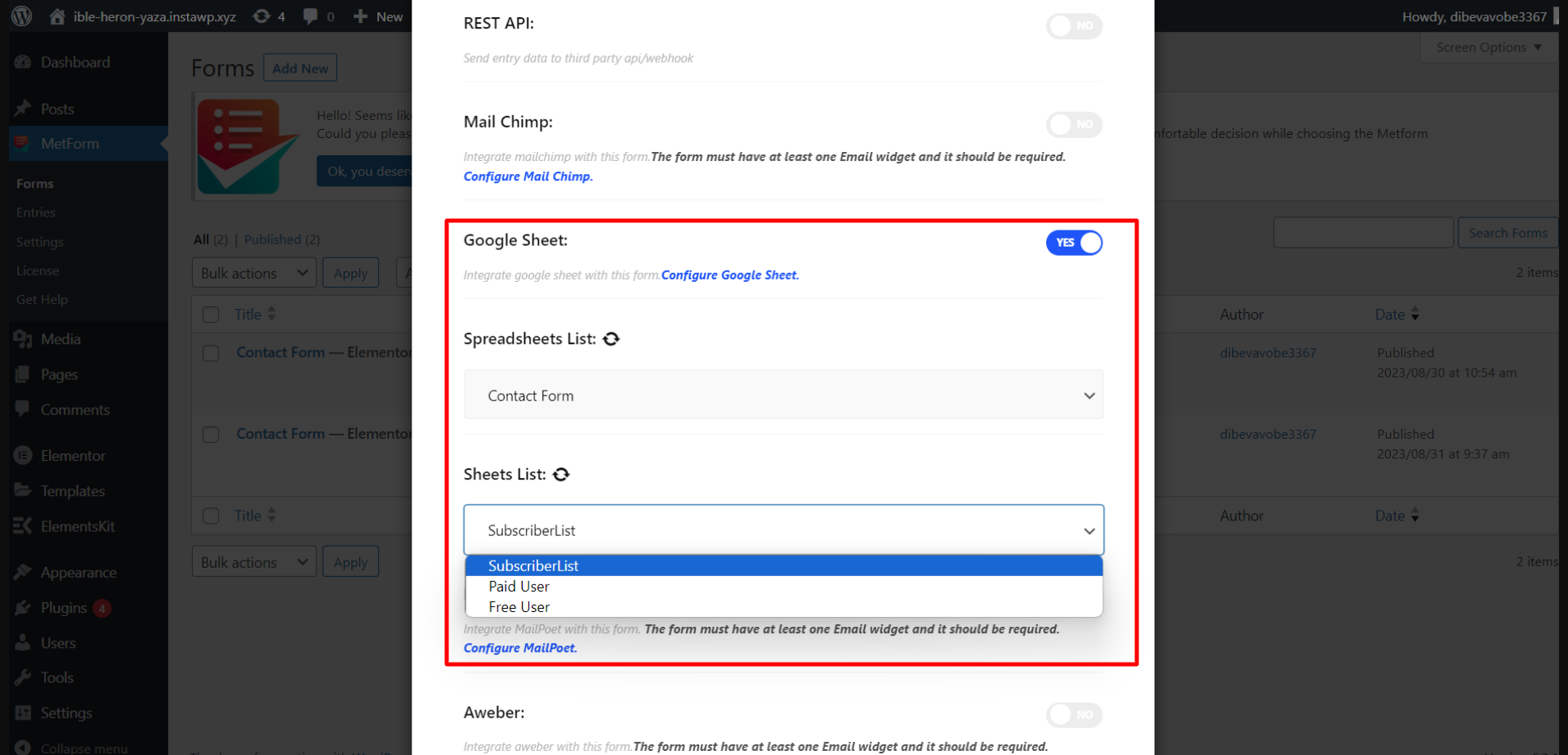
É isso. A integração das planilhas do Google com o MetForm está concluída agora. Agora envie os dados e seu formulário WordPress os enviará diretamente para o Planilhas Google.
✔ Experimente o melhores alternativas de formulário de contato 7 em WordPress✔
Exportação de dados do formulário WordPress para o Planilhas Google
Vamos ver como isso funciona. Por exemplo, mostraremos dois tipos de formulários:
- Formulários gerais (como formulários de inscrição em eventos, formulários de feedback, etc.)
- Formulários de questionário.
Formulários Gerais:
Para enviar dados para o Planilhas Google a partir de formulários WordPress como formulários de inscrição em eventos, formulários de contatoe formulários de feedback, você pode criar um formulário geral com MetForm.
Para isso, acesse MetForm > Formulários > Adicionar novo. Em seguida, no pop-up “Criar formulário”, insira um nome de formulário e escolha o tipo de formulário Forma geral.
MetForm tem dezenas de modelos de formulário disponíveis, incluindo modelos:
- Formulários de contato
- Formulários de reserva
- Formulários de feedback
- Formulários de assinatura
- Formulários de suporte
- Formulário de inscrição no evento
- Formulários de inscrição no boletim informativo
E mais.
Você pode escolher um modelo e prosseguir clicando no botão “Editar Formulário”. Depois disso, conforme mostrado na Etapa 3, nas Configurações do formulário, habilite a integração do Planilhas Google para conectar formulários do WordPress ao Planilhas Google.
Exporte dados do formulário WordPress para o Planilhas Google:
Envio de formulário WordPress:
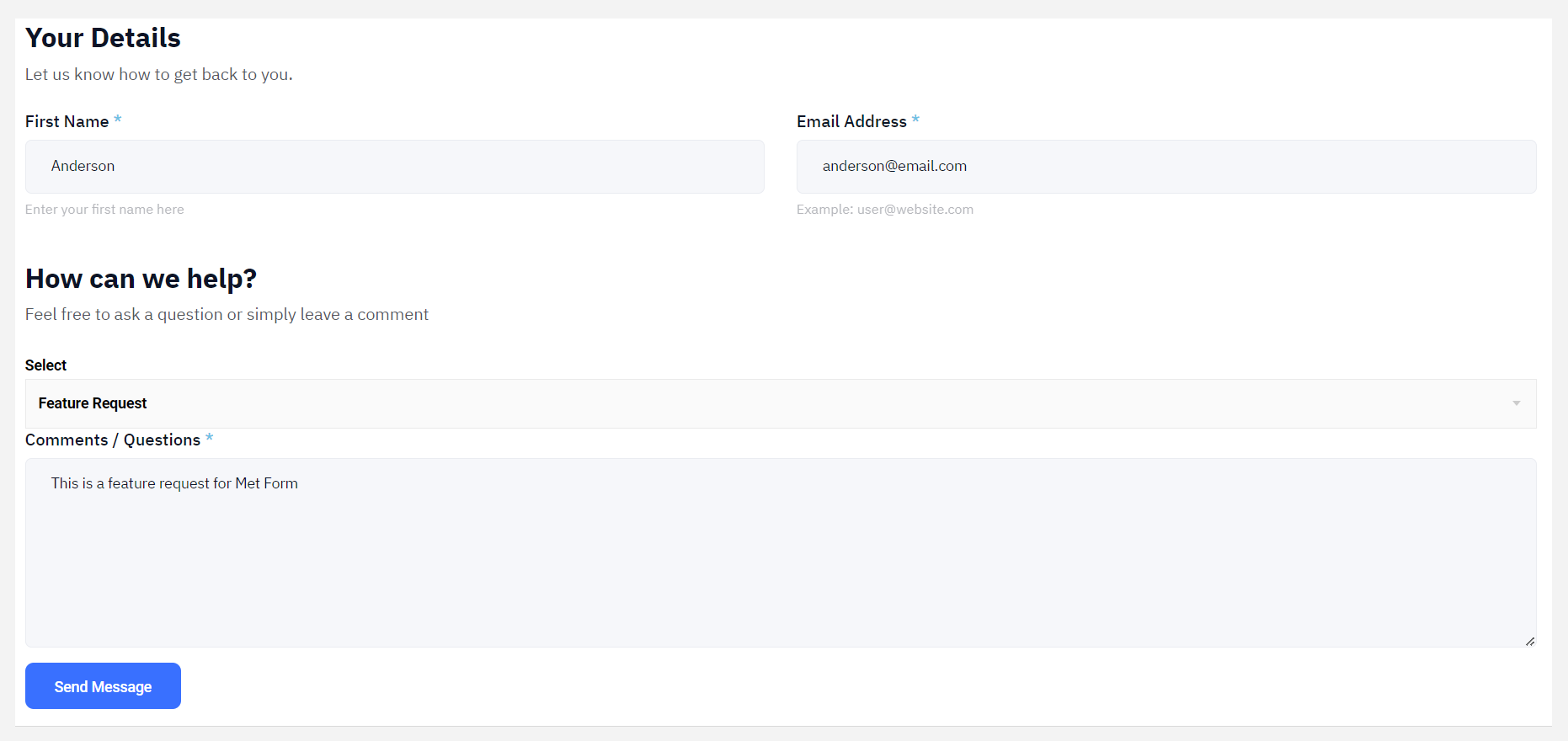
Dados exportados no Planilhas Google:
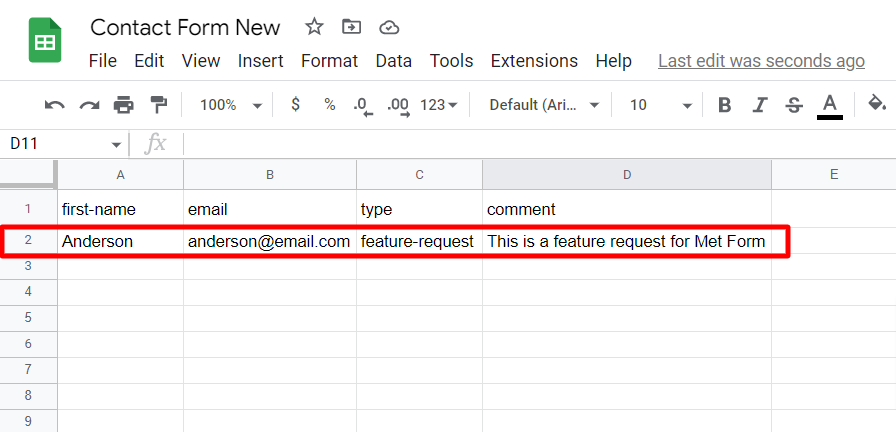
Formulário de teste:
Você também pode crie formulários de teste usando MetForm. Para isso, navegue até MetForm > Formulários > Adicionar novo e selecione o tipo de formulário “Formulário de teste” e clique no Editar formulário botão para criar um formulário de teste. Além disso, não se esqueça de ativar a integração com planilhas do Google nas configurações do formulário, conforme mostrado na Etapa 3.
Exporte dados do formulário WordPress para o Planilhas Google:
Envio do formulário de teste do WordPress:
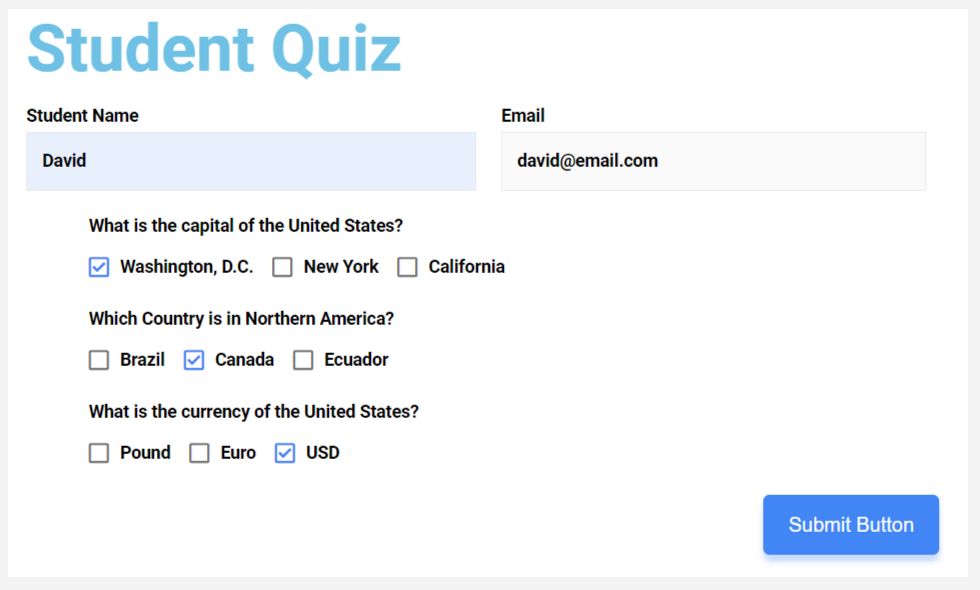
Dados do questionário exportados no Planilhas Google:
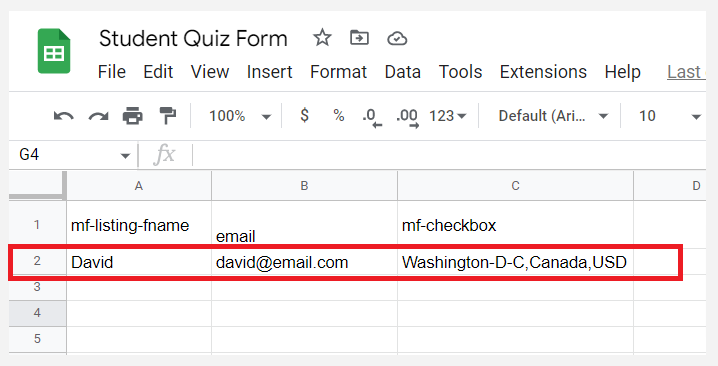
Integração do Planilha Google com o formulário Elementor Pro usando ElementsKit
Existe outra maneira de conectar formulários WordPress ao Planilhas Google. Este método é especialmente adequado para formulários Elementor Pro.
Você pode conectar formulários Elementor Pro ao Planilhas Google usando ElemensKit. Para fazer isso, gere credenciais do Google (ID do cliente e segredo do cliente) para o URI de redirecionamento ElementsKit OAuth. Em seguida, adicione as credenciais no ElementsKit > Configurações do usuário > Planilha Google para formulário Elementor Pro e gerar um token de acesso.
Depois disso, crie um formulário Elementor Pro e os dados serão enviados ao Planilhas Google a cada envio.
Leia a documentação sobre a integração do formulário Elementor Pro com o Planilhas Google:
Aprender: Como integrar o formulário Elementor Pro ao Planilhas Google com ElementsKit
Para concluir
Se você seguiu as etapas acima, poderá conectar os formulários do WordPress ao Planilhas Google, e os dados de envio do formulário serão exportados perfeitamente para o Planilhas Google.
MetForm oferece uma variedade de recursos convenientes e prontos para uso para atender às necessidades de todos. Obtenha o MetForm Pro e tenha experiência de próximo nível na criação de formulários WordPress!


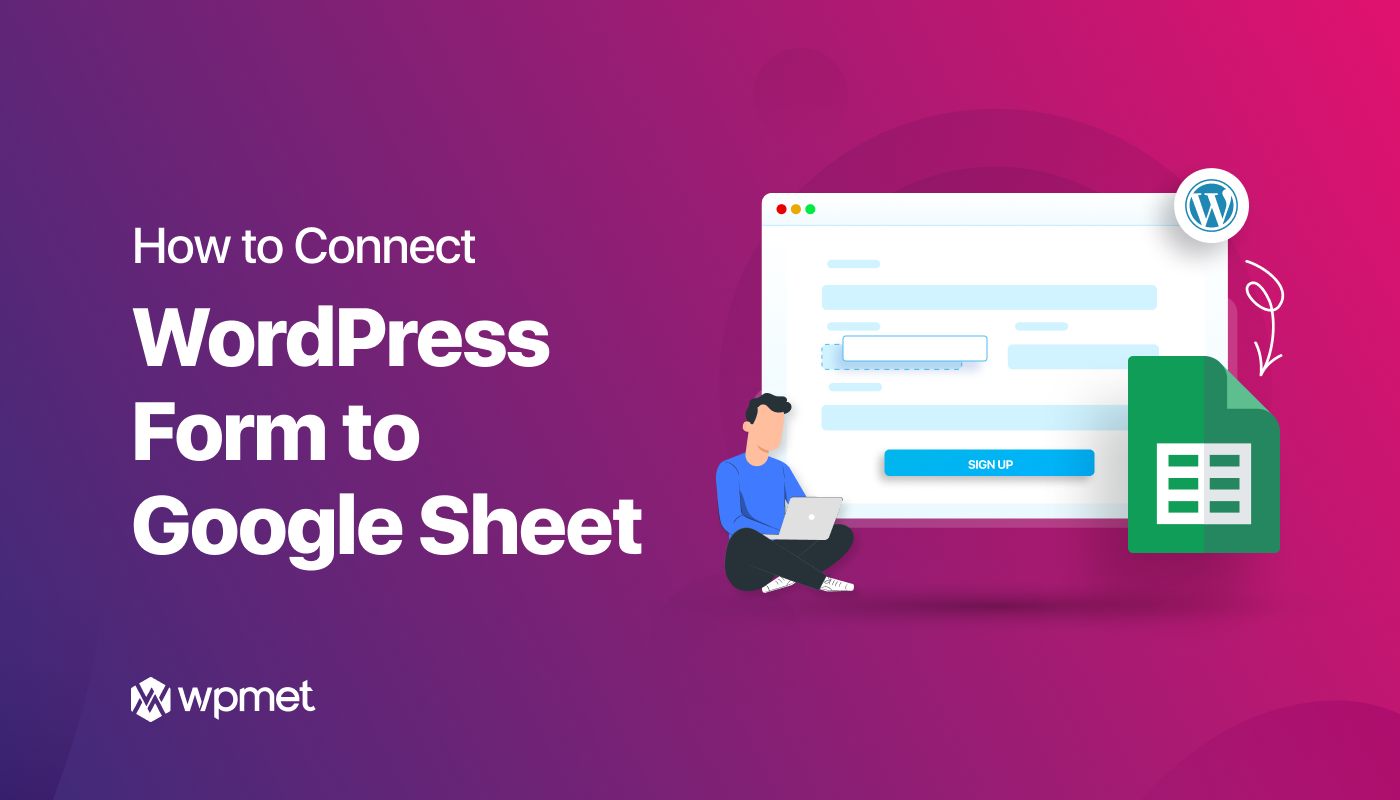
Deixe um comentário